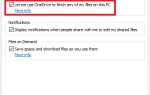Хотя мобильное устройство без Bluetooth практически не слышно, ПК со встроенной функцией Bluetooth встречается довольно редко. Поскольку эта технология не является отраслевым стандартом для ноутбуков и настольных компьютеров, полезно знать, как проверить, есть ли на конкретной машине Bluetooth. Более того, в зависимости от того, что вы пытаетесь выполнить, может также иметь смысл выяснить вашу версию Bluetooth.
Заметка: Это руководство разработано для Windows 10, но вы также можете применить приведенные ниже инструкции к более старым версиям Windows.
Что такое Bluetooth?
Bluetooth — это технология, используемая для беспроводного подключения различных устройств. Это предпочтительная технология подключения для мобильных устройств, поскольку она хорошо работает на небольшом расстоянии. На ПК он обычно используется для подключения аппарата к внешним периферийным устройствам и устройствам — чаще всего он используется для наушников.
Имейте в виду, что, как и все остальное на вашем компьютере, технология Bluetooth требует как аппаратного, так и программного обеспечения. Даже если у вас есть встроенное оборудование Bluetooth, вам все равно нужны программные драйверы для его поддержки.
Но даже если ваш компьютер не оснащен оборудованием Bluetooth, вы все равно можете добавить эту функцию, купив Bluetooth USB-ключ.
Как проверить, есть ли на вашем компьютере Bluetooth
Если вы не можете определить, поддерживает ли ваш компьютер соединение Bluetooth, эта статья поможет вам в этом. Чтобы удовлетворить все возможные потребности, мы предложим два различных способа выяснить, поддерживает ли ваша машина функции Bluetooth.
Если вы ищете ручной маршрут, который также сообщит вам конкретные детали, такие как версия Bluetooth, следуйте Способ 1. В случае, если вы ищете метод, который даст вам ответ всего несколькими щелчками мыши, следуйте Методу 2, где мы используем бесплатное программное обеспечение, чтобы выяснить, оснащен ли ваш ПК Bluetooth.
Способ 1: выяснить, есть ли на вашем ПК Bluetooth через диспетчер устройств
Помимо того, что вы можете узнать, готов ли целевой ПК к Bluetooth, этот метод также позволит вам точно определить конкретную версию Bluetooth, которую вы используете (если у вас есть оборудование для него).
Выполните следующие действия, чтобы получить доступ к диспетчеру устройств и выяснить, поддерживает ли ваш ПК функцию Bluetooth:
- Нажмите Windows ключ + R открыть Бежать диалоговое окно. Далее введите «devmmgt.mscИ нажмите Войти открыть диспетчер устройств. Если предложено UAC (контроль учетных записей пользователей), щелчок да по подсказке.
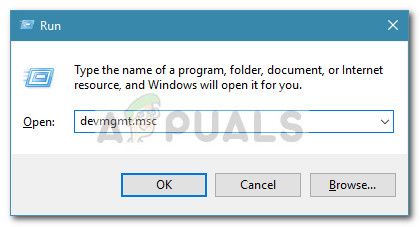 Диалог запуска: devmgmt.msc
Диалог запуска: devmgmt.msc - внутри Диспетчер устройств, искать и расширять запись с именем Bluetooth (или Bluetooth-радио). Если вы не можете найти запись с именем блютуз или же Блютуз радио, Возможно, вы можете определить, что ваш компьютер не поддерживает Bluetooth-соединение по умолчанию. Тем не менее, вы все равно можете добавить это, купив Bluetooth USB Dongle, если вам это абсолютно необходимо.
 Пример работающего соединения Bluetooth на ПК
Пример работающего соединения Bluetooth на ПК
Замечания: Также существует вероятность того, что ваше Bluetooth-соединение не работает должным образом, потому что у вас не установлены соответствующие драйверы устройств. Чтобы проверить эту теорию, посмотрите под Другие устройства для любых записей, которые содержат слово Bluetooth. Если вы найдете, щелкните правой кнопкой мыши на каждом из них и нажмите Обновить драйвер, затем следуйте инструкциям на экране для установки последних версий драйверов с помощью компонента обновления Windows.

- Если вы ранее определили, что ваш компьютер оснащен технологией Bluetooth, вы можете продолжить поиск, чтобы узнать конкретную версию Bluetooth, щелкнув правой кнопкой мыши на драйвере адаптера Bluetooth (в разделе блютуз или же Блютуз радио) и выбирая свойства.
 Щелкните правой кнопкой мыши на записи вашего адаптера Bluetooth и выберите Свойства
Щелкните правой кнопкой мыши на записи вашего адаптера Bluetooth и выберите Свойства - На экране свойств вашего блютуз переходите к продвинутый Вкладка. Под Информация о радио Bluetooth, Вы найдете свою версию Bluetooth в списке Версия прошивки (или же Версия LMP). Вы хотите найти второе значение (например, LMP 6.1).
 Обнаружение версии вашего соединения Bluetooth
Обнаружение версии вашего соединения Bluetooth - Для справки ниже приведена таблица версий LMP, которая поможет вам определить, какую технологию Bluetooth вы используете:
LMP 9.x - Bluetooth 5.0 LMP 8.x - Bluetooth 4.2 LMP 7.x - Bluetooth 4.1 LMP 6.x - Bluetooth 4.0 LMP 5.x - Bluetooth 3.0 + HS LMP 4.x - Bluetooth 2.1 + EDR LMP 3.x - Bluetooth 2.0 + EDR LMP 2.x - Bluetooth 1.2 LMP 1.x - Bluetooth 1.1 LMP 0.x - Bluetooth 1.0b
Метод 2: Использование Bluetooth Version Finder, чтобы узнать, есть ли на вашем ПК Bluetooth
Если вы обнаружили, что приведенный выше метод слишком трудоемкий для ваших нужд, у нас есть еще более простой метод, который вы можете использовать, чтобы проверить, есть ли на вашей машине Bluetooth (и какая версия).
Этот метод предполагает использование бесплатного стороннего инструмента под названием Bluetooth Version Finder. Это портативное бесплатное программное обеспечение чрезвычайно легкое и позволит вам проверить наличие оборудования Bluetooth одним щелчком мыши. Вот краткое руководство по загрузке и использованию Bluetooth Version Finder:
- Посетите эту ссылку (Вот) и прокрутите вниз до нижней части экрана, чтобы Скачать раздел. Там нажмите Скачать Нажмите кнопку, чтобы загрузить ZIP-архив, содержащий Bluetooth Version Finder.
 Загрузка искателя версии Bluetooth
Загрузка искателя версии Bluetooth - Извлеките исполняемый файл btVersion.exe из архива, который вы только что загрузили, с помощью таких утилит, как WinRar, WinZip или 7zip.
 Извлечение исполняемого файла искателя версии Bluetooth
Извлечение исполняемого файла искателя версии Bluetooth - Дважды щелкните btVersion.exe, чтобы открыть бесплатное ПО для поиска версий Bluetooth. Если у вашего ПК есть работающее соединение Bluetooth, вы увидите версию Bluetooth, указанную в окне «Поиск версий Bluetooth».
 Пример ПК со встроенной функцией Bluetooth
Пример ПК со встроенной функцией Bluetooth
Замечания: Если на вашем ПК нет Bluetooth, вместо версии Bluetooth вы увидите значок с вопросительным знаком.
 Пример ПК без встроенной функции Bluetooth
Пример ПК без встроенной функции Bluetooth

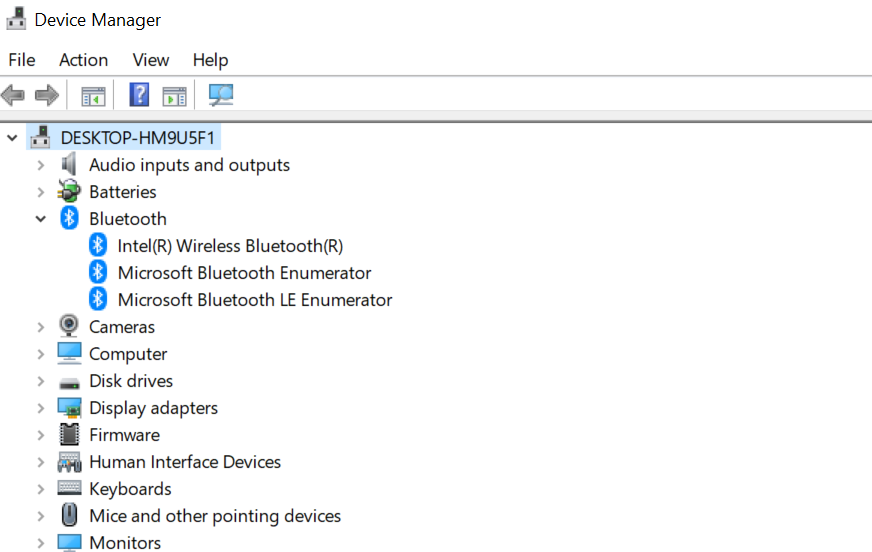 Пример работающего соединения Bluetooth на ПК
Пример работающего соединения Bluetooth на ПК
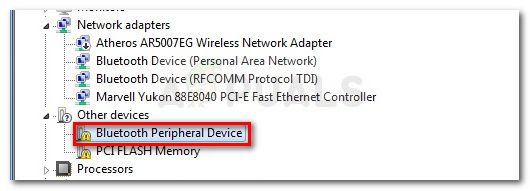
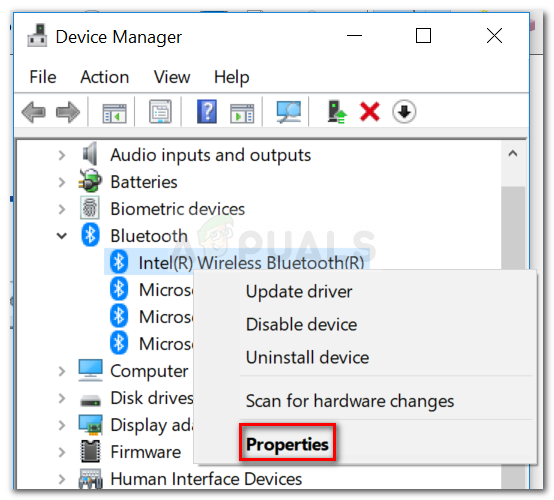 Щелкните правой кнопкой мыши на записи вашего адаптера Bluetooth и выберите Свойства
Щелкните правой кнопкой мыши на записи вашего адаптера Bluetooth и выберите Свойства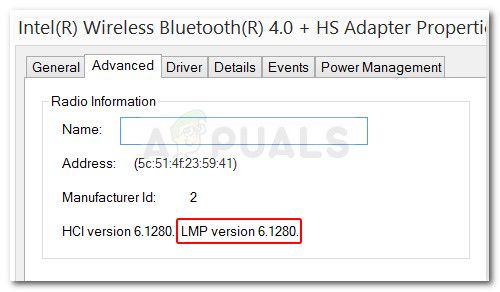 Обнаружение версии вашего соединения Bluetooth
Обнаружение версии вашего соединения Bluetooth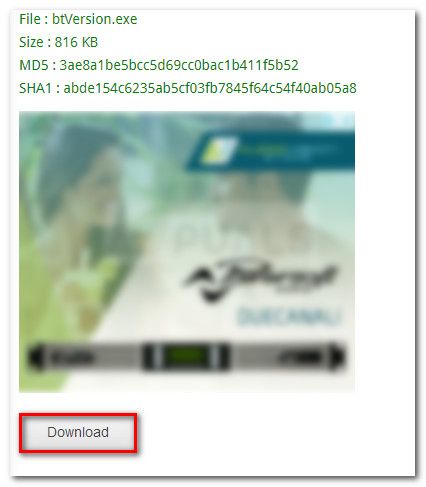 Загрузка искателя версии Bluetooth
Загрузка искателя версии Bluetooth Извлечение исполняемого файла искателя версии Bluetooth
Извлечение исполняемого файла искателя версии Bluetooth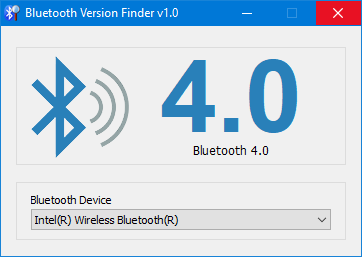 Пример ПК со встроенной функцией Bluetooth
Пример ПК со встроенной функцией Bluetooth
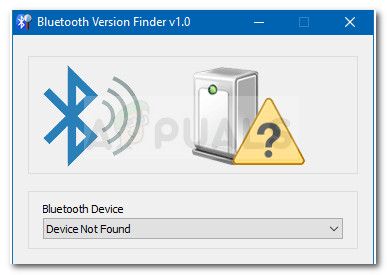 Пример ПК без встроенной функции Bluetooth
Пример ПК без встроенной функции Bluetooth